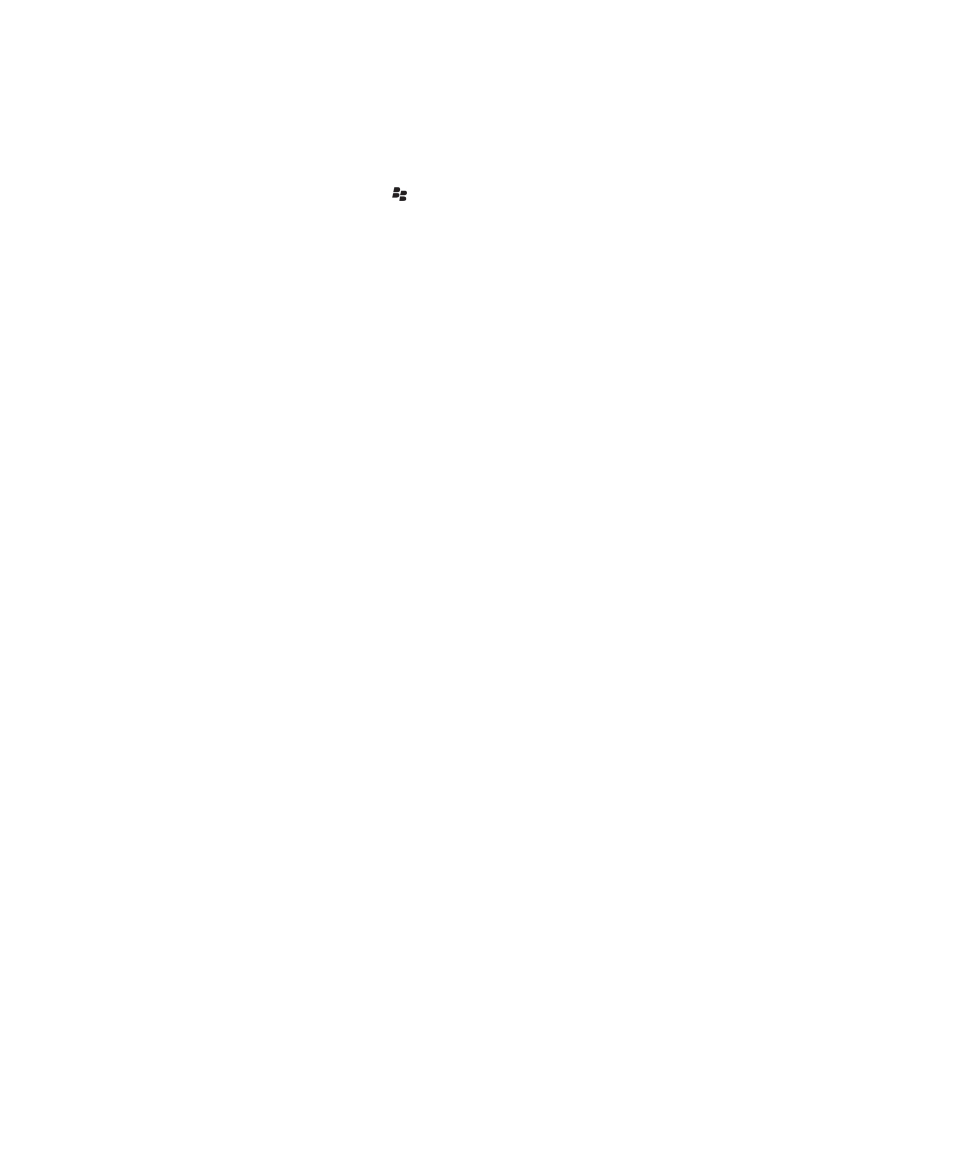
慣用無線網路清單
關於慣用無線網路清單
您的無線服務提供者可能與其他無線服務提供者簽訂了合約,允許您在外出時使用其服務。 您可以使用慣用的無線網
路清單,控制 BlackBerry® 裝置使用這類其他無線網路的順序。
裝置會根據無線網路在您慣用無線網路清單中出現的順序,嘗試連線無線網路。 當您外出時,裝置會先掃描此清單中
的無線網路。 如果清單中的無線網路均無法使用,裝置已設計成自動連線至其他可用無線網路。
註: 漫遊通常需要支付額外費用。 如需漫遊費用的更多資訊,請與您的無線服務提供者連絡。
將無線網路新增至慣用無線網路清單
若要執行此工作,您的 BlackBerry® 裝置必須連線 GSM® 或 UMTS® 網路。
視您的無線服務計畫而定,此功能可能不受支援。
1. 在首頁畫面,按一下管理連線圖示。
2. 按一下行動網路選項。
3. 按下功能表鍵。
4. 按一下我的慣用網路清單。
5. 按下功能表鍵。
6. 按一下新增網路。
7. 執行下列其中一個動作:
• 若要掃描欲新增的無線網路,請按一下從可用網路中選取。 按一下無線網路。 按一下選擇網路。
• 若要掃描裝置已知的無線網路,請按一下從已知網路中選取。 按一下無線網路。 按一下選擇網路。
• 若要新增無線網路,請按一下手動輸入。 設定無線網路的優先順序。 鍵入 MCC 與 MNC。
8. 按下功能表鍵。
9. 按一下儲存。
使用指南
無線網路涵蓋區域
240
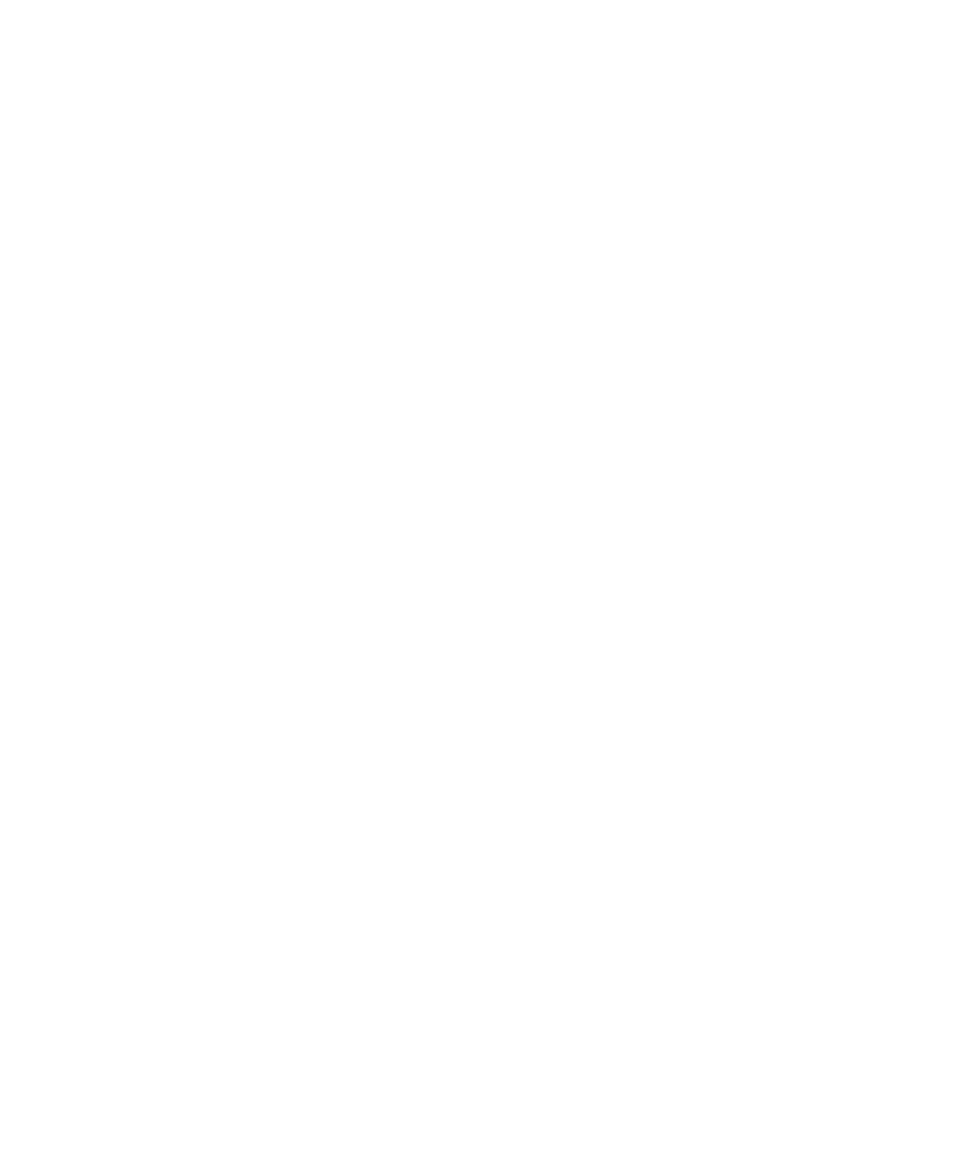
從慣用無線網路清單中刪除無線網路
若要執行此工作,您的 BlackBerry® 裝置必須連線 GSM® 或 UMTS® 網路。
視您的無線服務計畫而定,此功能可能不受支援。
1. 在首頁畫面,按一下管理連線圖示。
2. 按一下行動網路選項。
3. 按下功能表鍵。
4. 按一下我的慣用網路清單。
5. 反白某個無線網路。
6. 按下功能表鍵。
7. 按一下刪除。
8. 按下功能表鍵。
9. 按一下儲存。
變更慣用無線網路的順序
若要執行此工作, 您的 BlackBerry® 裝置必須連線至 GSM® 或 UMTS® 網路。
視您的無線服務計畫而定,此功能可能不受支援。 您的 BlackBerry 裝置 會依其出現在慣用網路清單中的順序 連線
至網路。
1. 在首頁畫面,按一下管理連線圖示。
2. 按一下 行動網路選項。
3. 按下 功能表鍵。
4. 按一下 我的慣用網路清單。
5. 反白某個無線網路。
6. 按下 功能表鍵。
7. 按一下 移動。
8. 按下新的位置。
9. 按下 功能表鍵。
10. 按一下 儲存。